
Hej!
Vad ska man göra om man får en DNA03 och ska avväga? Själv vet jag att det kan ibland vara mycket konstigt även med manualen och orsakar förvirring. Här kommer jag visa exakt vad man måste göra.
2 saker måste man komma ihåg: 1) Man kan inte bara använda displayen utan vissa funktioner finns endast som knappar. 2) Varje gång ni har skrivit in något måste man trycka på Enter.
Vi startar instrumentet och får en sådan bild:

Här är första fallgropen. ”Mät & Reg” är ingen riktig linjeavvägningsfunktion. Denna finns bara till för snabb mätning för att kolla på plats någon höjd och då endast en gång.
Normalt måste man börja med att skapa nytt jobb. Men då DNA03 är ett gammalt instrument har den ett begränsad minne. Max 17 jobb klarar den av. Därför måste man radera något jobb om det är fullt.
Radera
(om du inte behöver radera hoppa över till till rubriken Avväga)
Börja med att trycka på knappen ”DATA”(den finns inte i skärmen utan bara som en egen knapp.)

Nu kommer du till ”DATAHANTERIG” menyn.

Du ser att den är direkt markerad ”VISA/EDITERA DATA”. För att välja den trycker du på Enter. Det är en röd knapp till höger längst ner.

Nu kommer du till ”VISA/EDITERA DATA” menyn.

Vi ska inte ta mätningar utan radera samt skapa jobb. Stega med de gula pilknapparna till höger. I vårt fall är det den gula ”Pg Dn” -knappen tills du kommer till ”3 JOBB”.
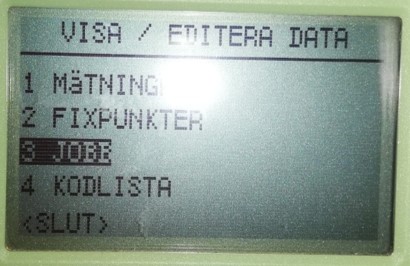
När ”3 JOBB” är markerad trycker du igen på den röda ENTER knappen (som är till höger av tangenterna) för att komma vidare.
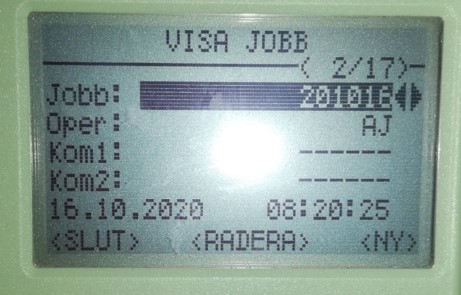
Använd de gula pilknapparna. Stega antingen med ”INS”eller ”<<Back” för att välja det jobb som du vill radera för att befria utrymme i enheten.
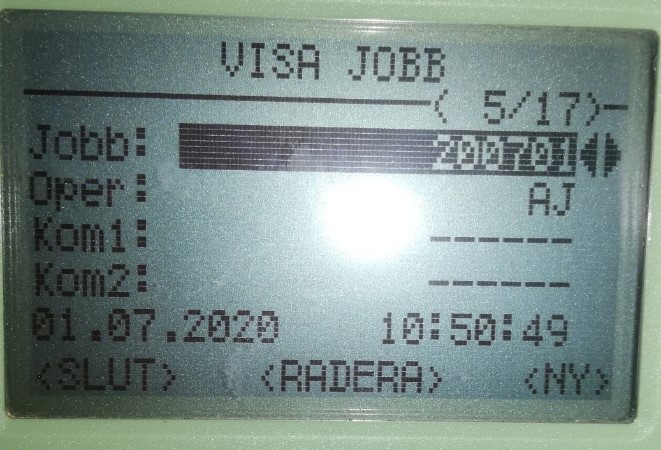
När du har valt hittat det jobb du ska radera, stega ner med gula knapparna till ”RADERA” och sedan ta vänster eller höger.
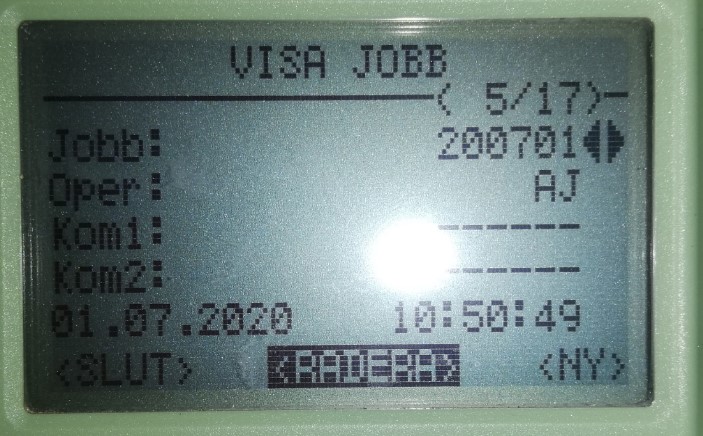
Tryck på den röda Enter knappen när ”RADERA” är markerat.
Du kommer få en fråga om du vill radera. Tryck på gula ”<<Back” eller med andra ord stega till höger. Tryck ”JA”.

Nu ska vi skapa en nu fil. När ”NY” är markerad trycker du på den röda Enter.
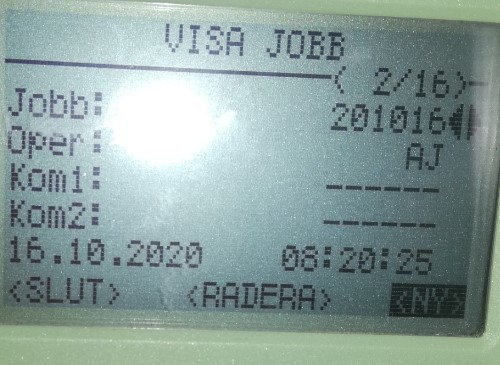
Du kommer direkt att hamna i jobb namn fältet. Skriv in namnet på det nya filen för jobbet.
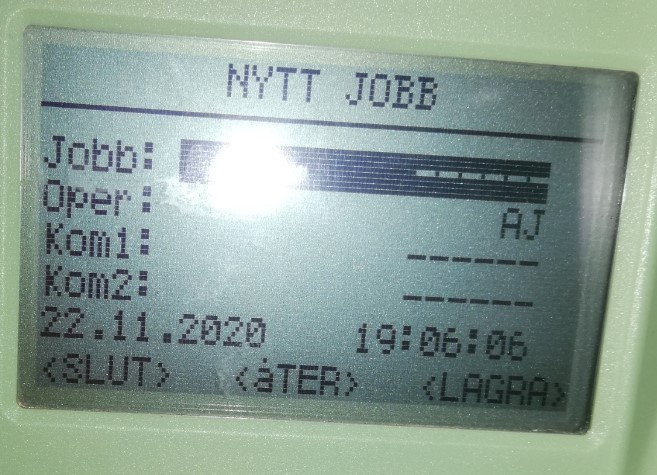
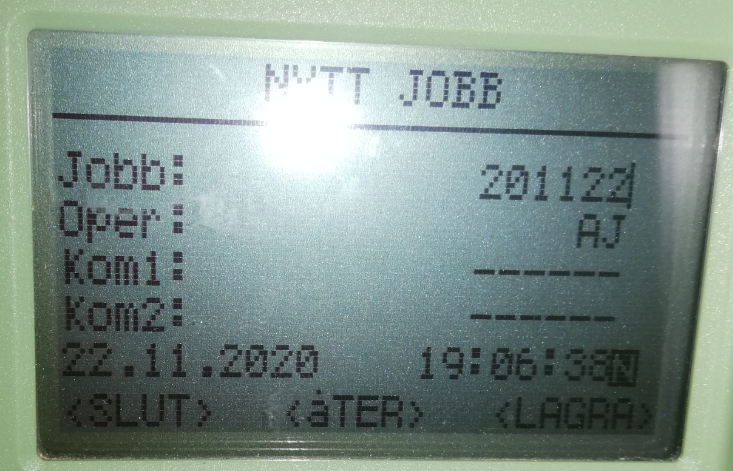
När du är klar tryck på Enter för att komma ut ur skrivläget. Om du vill, skriv in initialerna under ”Oper” för operatörens namn.
Om du skriver fel och vill radera någon bokstav, tryck på nedre knappen kallad ”CE”
Behöver du skriva in bokstäver trycker du på vita knappen ”SHIFT”. Återgå till sifferläge tryck igen på ”SHIFT”
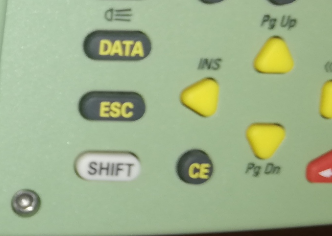
Stega ner till ”LAGRA” och tryck med Enter för att lagra jobbet.
Avväga
När den är lagrat tryck flera gånger på ESC-knappen tills du kommer till ”PROGRAM” menyn. Alternativt trycker du på ”SLUT”
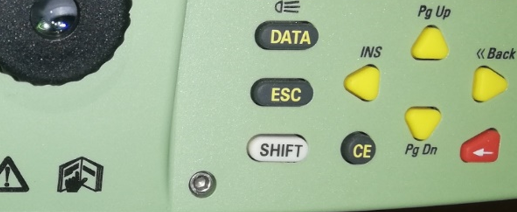
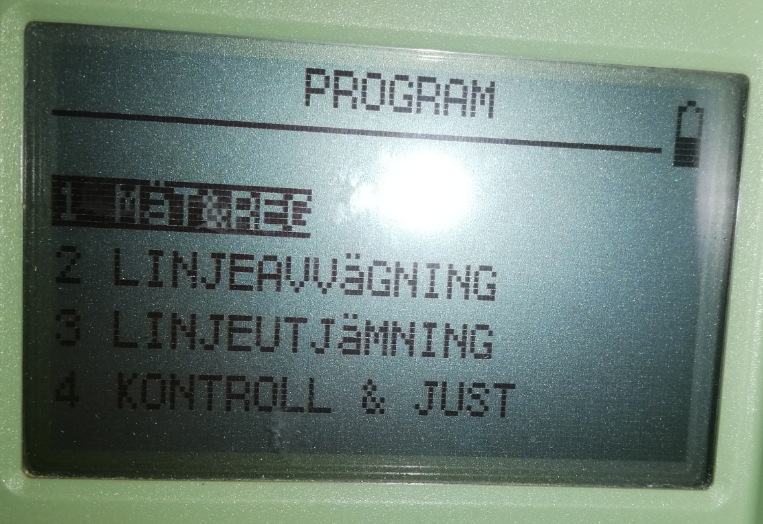
Tryck INTE på ”MÄT®”
Välj ”LINJEAVVÄGNING”
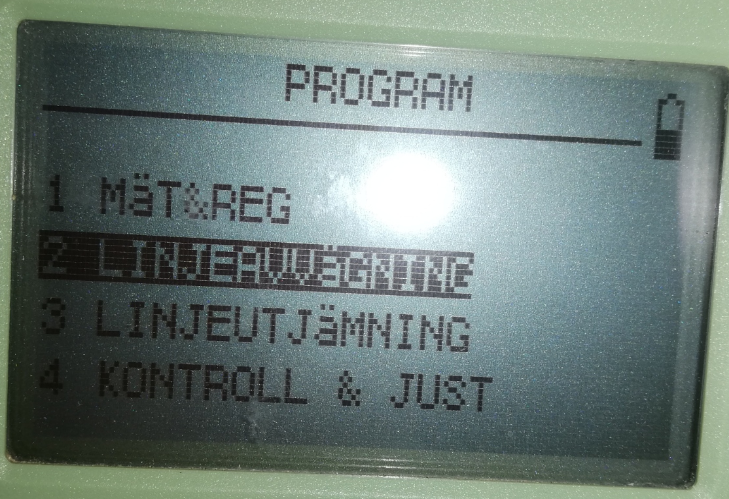
Du kommer till inställningar för tåget
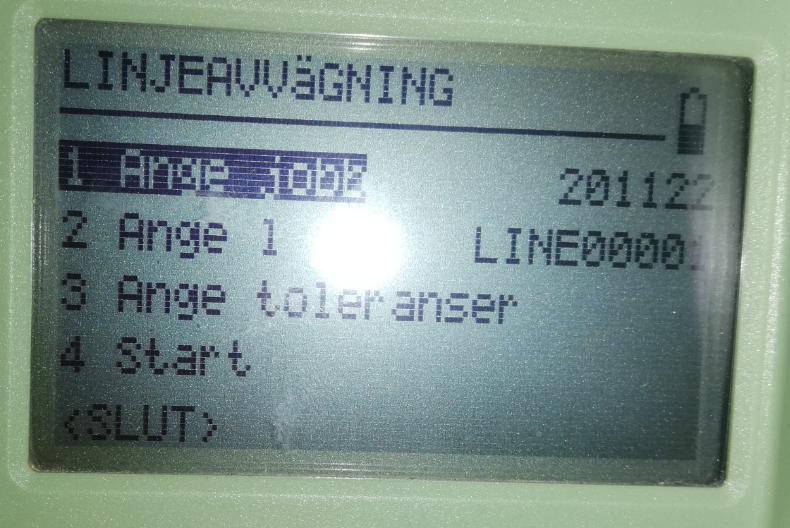
Den senast skapade jobbet är förvalt. Du kan annars välja annat.
Intsällningar för avvägningen görs under ”Ange l”
Välj ”Ange l” (Ange linje)
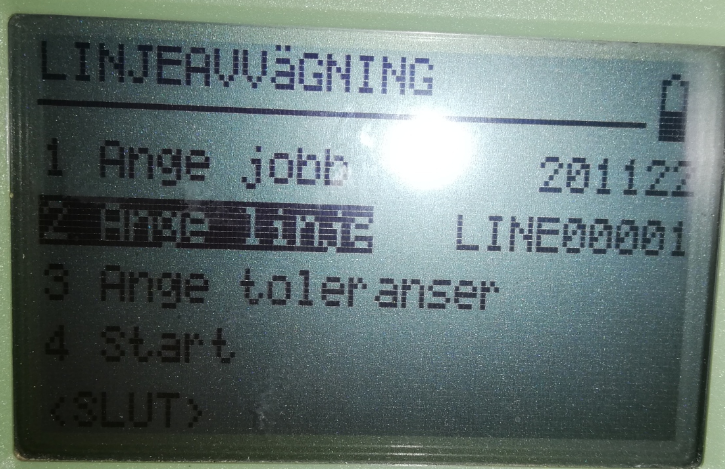
Tryck Enter
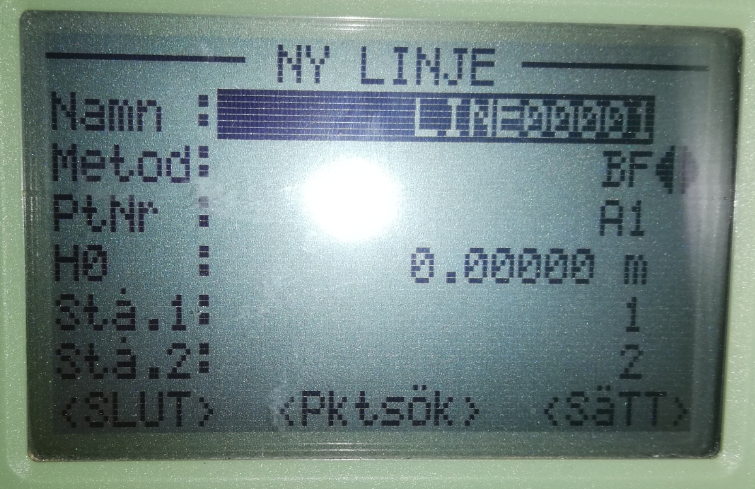
Här kan du skriva inställningar. Metod BF menas Bakåt-Framåt den klassiska avvägningen. Det finns andra metoder som dubbelavvägda BFFB. Men just nu väljer vi BF
Under ”PtNr” skriver du namnet för fix eller utgångshöjdsfix.
H0 anger du höjden för utgångsfixen.
När du är klar med att ange tryck på ”SÄTT”
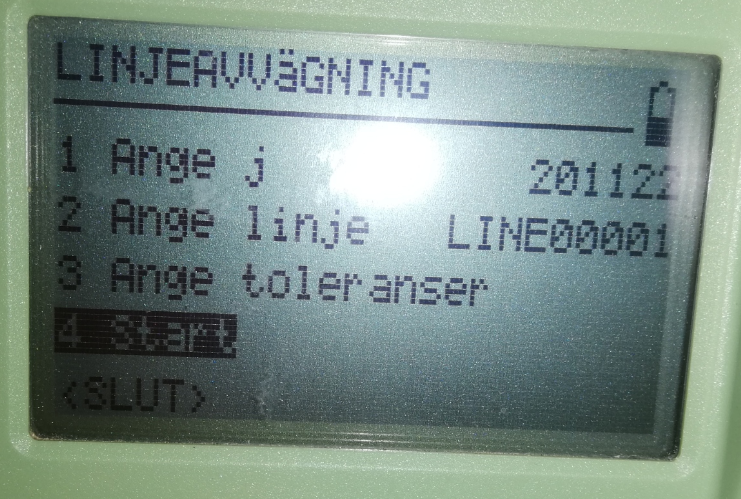
Vi ä nu tillbaka i Linjeavväning. Stega till ”Start” och tryck Enter
Innan du startar får du en checklista. Metod och toleranser är angivna. Tryck på Enter då ”OK” är markerad
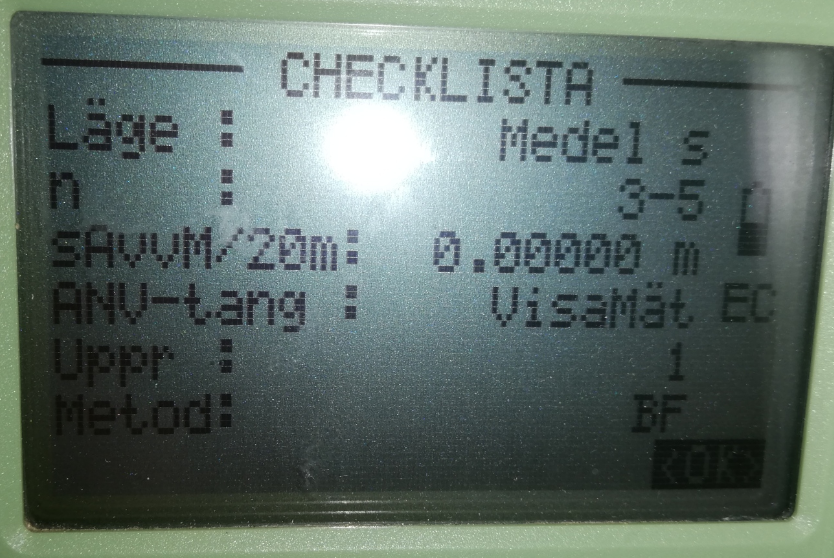
Nu får du en riktig linjeavvägningsmeny.
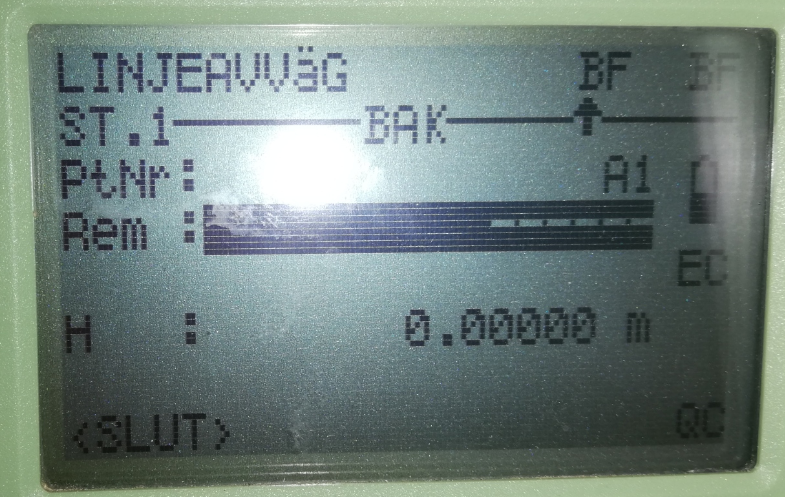
Loda instrument och rikta. Tryck sedan på den stora röda knappen som är på högra sida. Under mätningen kommer du se nedan sådana siffror som bilden nedanför.
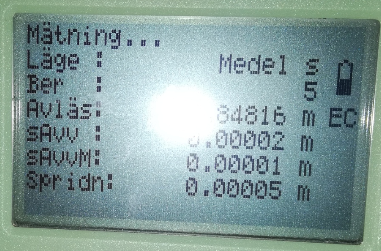
Ett tips: kolla om ”Spridn” (Spridningen är för mycket) Av erfarenhet vet jag att om den är mer än 0,00022 kan det bli problem senare även om det går även att klara av lite högre. 0,00030 är defentivt inte rekomenderbar. I vårt fall är det redan förinställt en hög tolerans så digitala avvägaren kommer alltid att vägra acceptera mätresultatet utan ditt manuella godkännande:
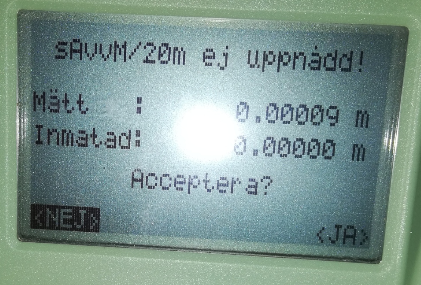
Stega till höger med gula pil-knappen och tryck på ”JA” med Enter-knappen. Om värdet är för stort t.ex 0,00015 kanske är det bättre att mäta om. (Då trycker du bara på ”NEJ” och kommer återgå till Bakåt menyn, mät om efter det).
Nu ska du välja framåt objekt.

Innan vi trycker framåt objekt ska vi behandla mellanpunkter.
Intermedium eller mellanpunkter
Det kan hända att du behöver mäta in någon punkt bara en gång och du anser att det inte behövs dubbelavväga ett visst objekt. Om så är fallet, ska du mäta det innan frammåt objektet mäts.
Tryck på knappen ”INT”
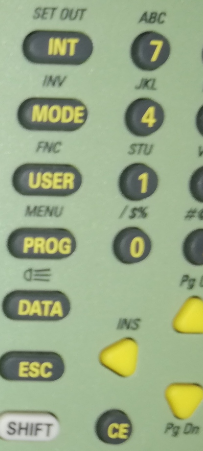
DU kommer till menyn för ”MELLANPUNKTER”.

Om du vill byta namn på mellanobjektet är det precis som förut. Du mäter med laser precis som Bakåt objektet: stora röda knappen på högra sidan av instrumentet. När mellanobjektet är inmätt kommer ”PtNr:” att stega med ett nummer upp. Alltså om det visade 1001 ska det efter inmätningen stå 1002.
Om du vill mäta in en till mellanpunkt innan du mäter ett framåt objekt trycker du igen på den röda högra knappen.
För att återgå till avvägningstågets mätningsmeny för framåt objekt, ska du stega ner till ”AVSL” och tryck på Enter.
Framåt och avslutning på avvägning.

Nu mäter du framåt objektet med den runda högra röda knappen.
Efter inmätningen får hamnar du igen i Bakåt menyn.
Hela tiden kommer i bakåt meny få DeltaH funktion som anger höjdskillnaden mellan utgångspunkten och senaste inmätning.
För att avsluta avvägningen stegar du till ”SLUT” och trycker Enter.
Så småningom kommer du att se att det är ganska enkelt med avvägningen. Ett tips innan avvägningen: Följ alla regler som du blev upplärd i skolan annars blir värdena dåliga. Glöm inte HMK:s anvinsningar om tolerenser. T.ex. Sättningsmonitoring kräver max 1mm fel per 1km.
